iCloud es el servicio de almacenamiento "en línea" lanzado por Apple y que permite a los usuarios con un dispositivo iOS realizar copias de seguridad de los datos y la configuración de forma rápida y sencilla. Sin embargo, hay que decir que iCloud es ideal para hacer respaldo de datos pero no para guardar las canciones en el dispositivo, con la excepción de la música comprada en iTunes que se puede descargar de forma gratuita si todavía está disponible en la tienda (en este sentido, lea cómo volver a descargar canciones compradas en iTunes a través de iCloud)
La mejor solución para guardar música es definitivamente usar la biblioteca de iTunes en su computadora. Una vez que las canciones están en iTunes, puede anular la selección de las canciones que desea eliminar y luego sincronizarlas para eliminarlas también de su teléfono. O puede hacer lo contrario.
Cómo hacer una copia de seguridad de la música desde el iPhone 12/11 / X / 8/7 / 6S / 6 a iCloud
Estos son los pasos a seguir para hacer una copia de seguridad de la música en iCloud:
-
- Desde su iPhone / iPad, vaya a Configuración -> iCloud -> Copia de seguridad
- En Copia de seguridad, active la opción Copia de seguridad de iCloud

3, ahora haga clic en Administración de almacenamiento y luego seleccione la copia de seguridad en la que agregar los archivos que se guardarán
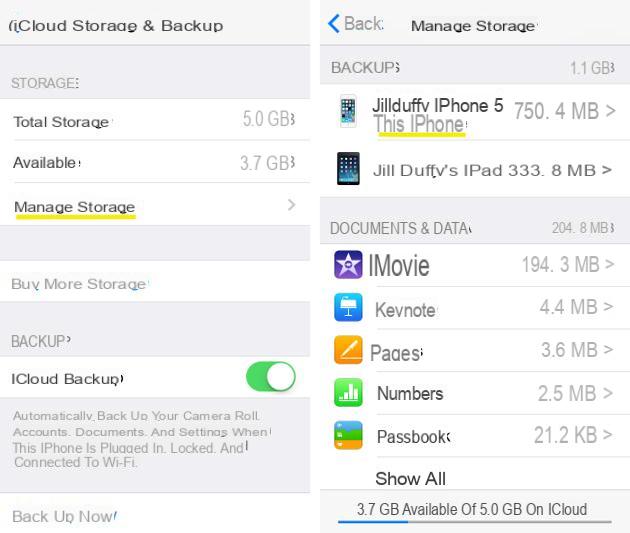
4. Vuelva a Opciones de copia de seguridad y haga clic en "Mostrar todas las aplicaciones" para encontrar la aplicación de música de la que desea hacer una copia de seguridad.
5. Active la copia de seguridad de esos datos y conecte su iPhone o iPad a una red Wi-Fi.
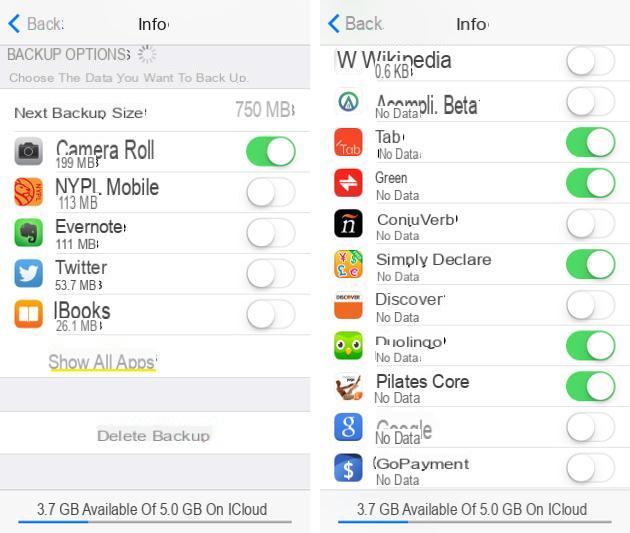
Copia de seguridad de música desde iPhone a iCloud manualmente
Puede transferir copias de seguridad de música manualmente a iCloud. Estos son los pasos a seguir después de conectar su iPhone o iPad a la red Wi-Fi:
- Vaya a Configuración -> iCloud desde su dispositivo iOS
- Haga clic en BACKUP
- Haga clic en "Hacer copia de seguridad ahora" para hacer una copia de seguridad de los datos seleccionados y activados previamente
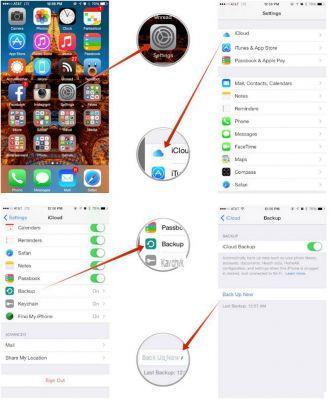
Cómo transferir música desde iPhone 12/11 / X / 8/7 / 6S / 6 (Plus) a PC / Mac
TunesGo es uno de los mejores programas con el que puedes transferir música desde el iPhone a la computadora, pero no solo música, también otro tipo de datos como fotos, videos, contactos, mensajes, aplicaciones, etc ... además de exportar y respaldar up data también permite su importación desde la PC / Mac al dispositivo iOS.
Así es como funciona. Primero descargue e instale TunesGO en su PC o Mac:
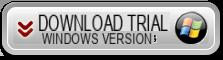
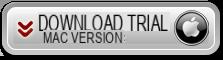
Inicie el programa y conecte su iphone / ipad a través de USB a la PC / Mac. Una vez detectado, verá esta pantalla de bienvenida:
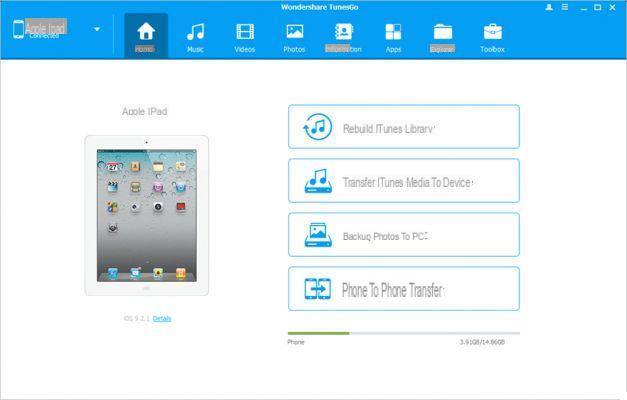
Haga clic en la categoría en la parte superior MÚSICA y podrás ver todos los archivos de música, poscasts, itunes u, audiolibros, etc… guardados en el dispositivo. En este punto, seleccione las pistas de música para exportar y haga clic en la parte superior de EXPORTACIÓN -> EXPORTACIÓN A PC
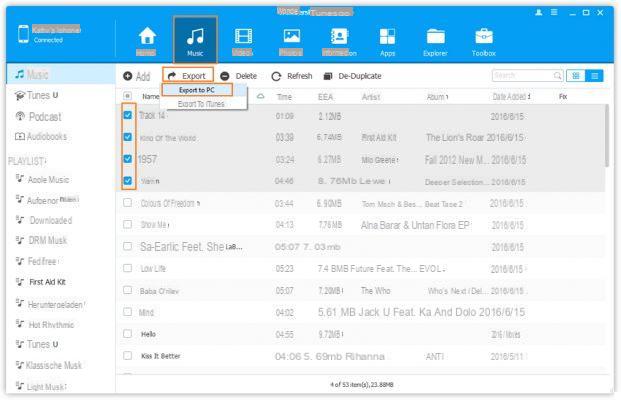
También puede exportar listas de reproducción completas con un solo clic simplemente seleccionándolas con el botón derecho del mouse (desde la izquierda del programa) y eligiendo la opción "Exportar a PC"
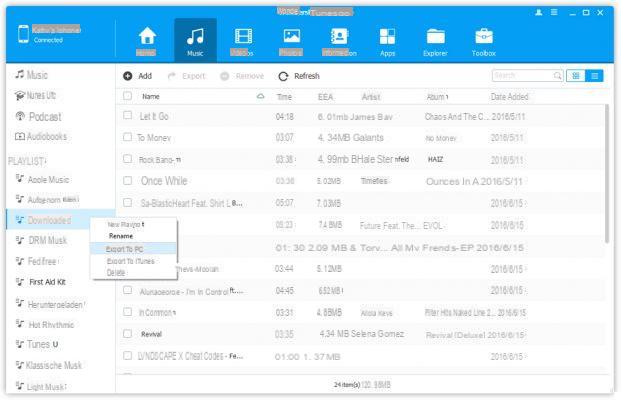
¡Eso es todo! Como puede ver, podrá hacer una copia de seguridad de su música no solo en iCloud e iTunes, sino también en su PC o Mac gracias a TunesGo.

























